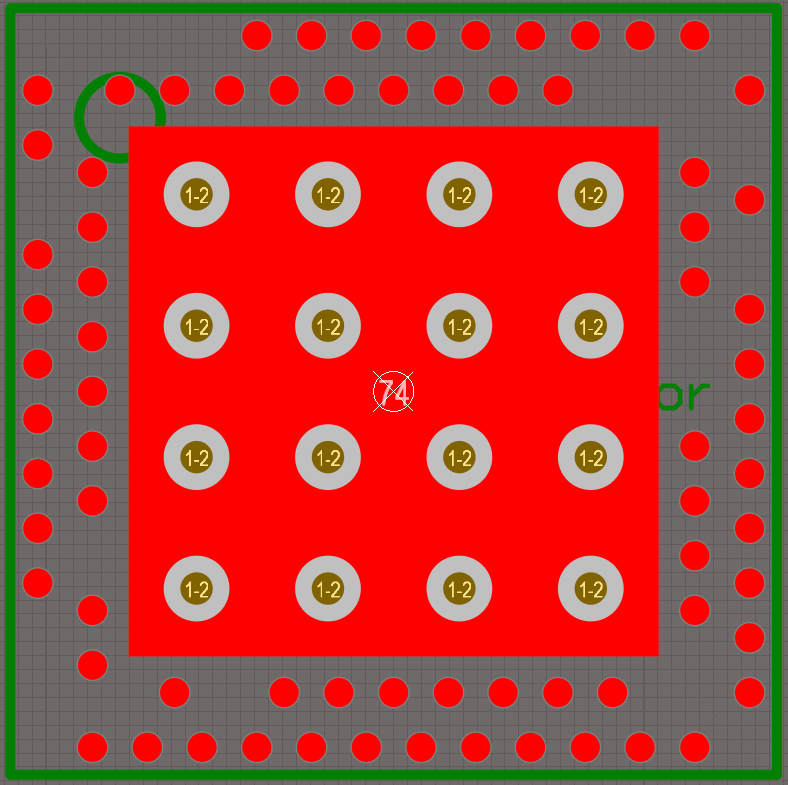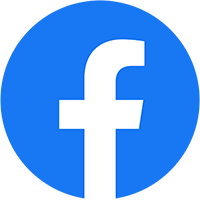Xuất thư viện từ project có sẵn trên Altium
Xuất thư viện tích hợp Integrated Library, Altium 20: Tại schematic chọn Design => Make Integrated Library:

Kết quả thu được thư viện tích hợp (cả nguyên lý và PCB):

Đối với Altium 17.0:
Tại cửa sổ schematic chọn Design => Make Integrated Library:

Tick chọn “Remember the answer and don’t ask again” để tránh phải click OK nhiều lần.


Kết quả thu được thư viện .LibPkg chưa cả thư viện PCB và thư viện nguyên lý.

Làm tương tự cho của sổ PCB:

Hôm nay chúng ta sẽ lấy thư viện từ 1 bản vẽ có sẵn. Ví dụ với bản vẽ board nucleo F302R8 của ST. Sau khi giải nén ta sẽ được các file như sau:

-
- Đuôi .SchDoc là đuôi của các file chứa schematic.
- Đuôi .PrjPCB là đuôi file chứa toàn bộ project (schematic + layout). File này được sinh ra khi bạn tạo mới project.
- Đuôi .Pcbdoc là file layout của nhà sản xuất.
- Đuôi .schlib là file thư viện của schematic.
- File .pdf là file pdf chứa schematic mà nhà sản xuất là export ra dưới dạng pdf thông thường để quan sát cách kết nối mạch.
- Ngoài ra còn thiếu trong thư mục này là file .Pcblib là file chứa thư viện layout.
Thực hiện lấy thư viện như sau:
Đầu tiên là lấy thư viện từ schematic từ bản vẽ có sẵn.
Mở file chứa schematic bằng altium.

Chọn Design Make Schematic Library phím tắt là DM để lấy thư viện.

Bảng thông báo có nhiều thư viện giống nhau được hiện ra vd : R1, R2… Có 3 lựa chọn mà ý của nó như sau:
-
-
- Process only the first instance and ignore all the rest : lấy các thư viện không trùng nhau và bỏ qua các thư viện giống nhau. Vd R1, R2 giống nhau thì chỉ lấy 1.
- Process all the components, giving them unique names: lấy tất cả các thư viện và gán tên nếu chúng trùng nhau.
- Abort the library generation: hủy bỏ việc tạo ra thư viện.
-
-> Lưu ý tick vào ô “remember the answer and don’t sak again” nếu như có quá nhiều linh kiện trùng. Sau đó chọn OK.

Kiểm tra lại thư viện sinh ra và lưu nó lại dưới cái tên mà mình muốn.

Tương tự bạn thực hiện với file layout với cách chọn là Design -> Make PCB library. Phím tắt là DM

Lưu ý:
-
-
- File sinh ra từ schematic chỉ là file thư viện schematic và không có thư viện layout.
- File sinh ra từ layout chỉ là file thư viện layout và không có thư viện schematic.
- Nếu có nhiều file schematic hay layout trong cùng 1 project thì nó sẽ sinh ra tất cả các thư viện có trong project đó.
- Vì là thư viện lấy của người khác nên cần kiểm tra kĩ trước khi sử dụng để tránh sai sót. Điều này là quan trọng vì nó sẽ ảnh hưởng nhiều tới PCB của bạn, một số sai sót có thể kể ra như sau: chân, sai nguyên lí, sai loại linh kiện, kích thước, vi phạm các quy tắc đặt mạch, pad quá nhỏ dẫn đến khó hàn…
-